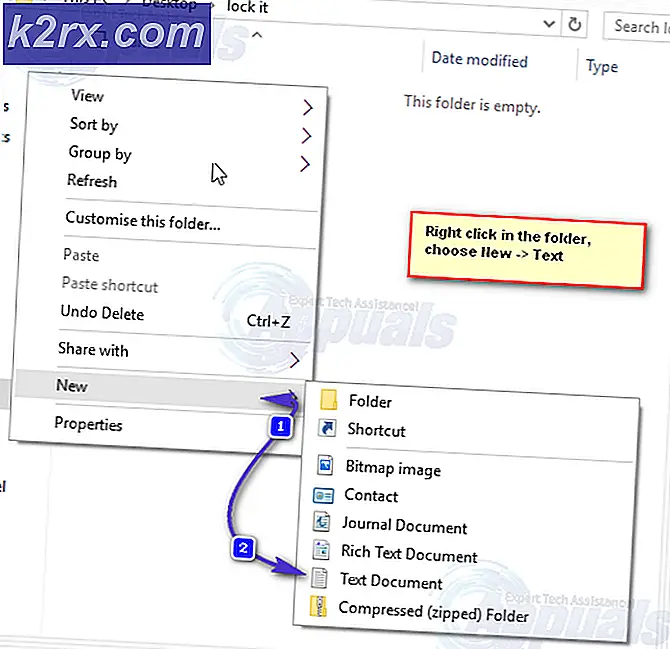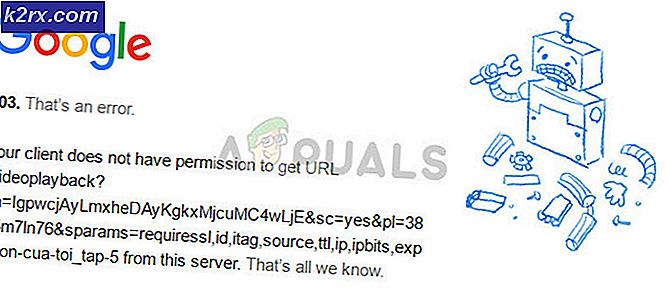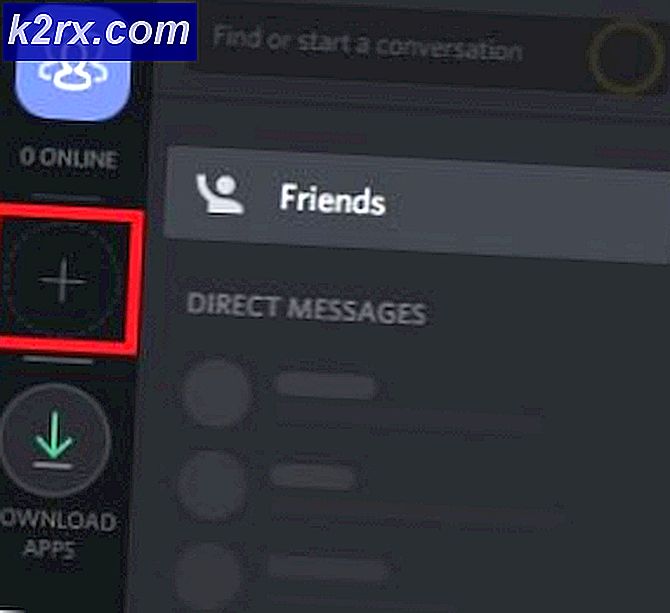Fix: Server Execution mislykkedes Fejl 0x80080005
Hvis du forsøger at lave en sikkerhedskopi af alle de data, der er gemt på din computer, ved hjælp af Windows 'Backup and Restore-funktionalitet eller forsøger at oprette et systemgendannelsespunkt og se en fejlmeddelelse, der indeholder fejlkode 0x80080005, er du berørt af et sjældent Windows-problem. Problemet medfører, at berørte brugere ikke kan sikkerhedskopiere de data, der er gemt på deres computere, eller oprette systemgendannelsespunkter og viser en fejlmeddelelse, der indeholder fejlkode 0x80080005, når de forsøger at gøre det. Windows-operativsystemets sikkerhedskopierings- og gendannelsesprogram og dets evne til at oprette systemgendannelsespunkter og vende tilbage til dem på brugerens kommando er yderst handy og instrumentelle funktioner, hvorfor det ikke er muligt at bruge det ene er et ganske stort problem.
Dette problem kom først til lys igen i Windows 7-dage, men har formået at bære sig over til hver version af Windows OS, der blev udgivet siden, hvorfor det også påvirker Windows 10-brugere. Fejlmeddelelserne, som brugere, der er berørt af dette problem, angiver, at backupprogrammet ikke kunne startes eller et systemgendannelsespunkt ikke kunne oprettes på grund af en intern fejl. I dette tilfælde peger denne form for en fejlmeddelelse på nogle slags problemer med de filer og / eller mapper, som Windows OS bruger til at oprette sikkerhedskopier og / eller systemgendannelsespunkter.
PRO TIP: Hvis problemet er med din computer eller en bærbar computer / notesbog, skal du prøve at bruge Reimage Plus-softwaren, som kan scanne lagrene og udskifte korrupte og manglende filer. Dette virker i de fleste tilfælde, hvor problemet er opstået på grund af systemkorruption. Du kan downloade Reimage Plus ved at klikke herI næsten alle tilfælde skyldes dette problem, at den berørte computer af en eller anden grund ikke har fuld kontrol over mappen System Volume Information . Da vi kender årsagen til dette problem, ved vi også, at tildeling af en berørt computer fuld kontrol over mappen System Volume Information rette op på situationen og løser problemet. For at gøre det skal du:
- Hvis du bruger Windows 7, skal du åbne startmenuen, søge efter cmd, højreklikke på søgeresultatet titlen cmd og klikke på Kør som administrator . Hvis du bruger Windows 8, 8.1 eller 10, skal du trykke på Windows-logotasten + X for at åbne WinX-menuen og klikke på Kommandoprompt (Admin) i WinX-menuen .
- Indtast følgende i det forhøjede kommandoprompt, erstatter X i begge tilfælde med brevet, der svarer til partitionen eller din computers harddisk, som Windows er installeret på (for de fleste er dette C :), og tryk på Enter .
- Vent til kommandoen fuldføres, og når den er blevet udført, skal du lukke det forhøjede kommandoprompt .
- Genstart computeren, og prøv først at oprette en sikkerhedskopi og / eller et systemgendannelsespunkt og se, om problemet er løst eller ej.
PRO TIP: Hvis problemet er med din computer eller en bærbar computer / notesbog, skal du prøve at bruge Reimage Plus-softwaren, som kan scanne lagrene og udskifte korrupte og manglende filer. Dette virker i de fleste tilfælde, hvor problemet er opstået på grund af systemkorruption. Du kan downloade Reimage Plus ved at klikke her